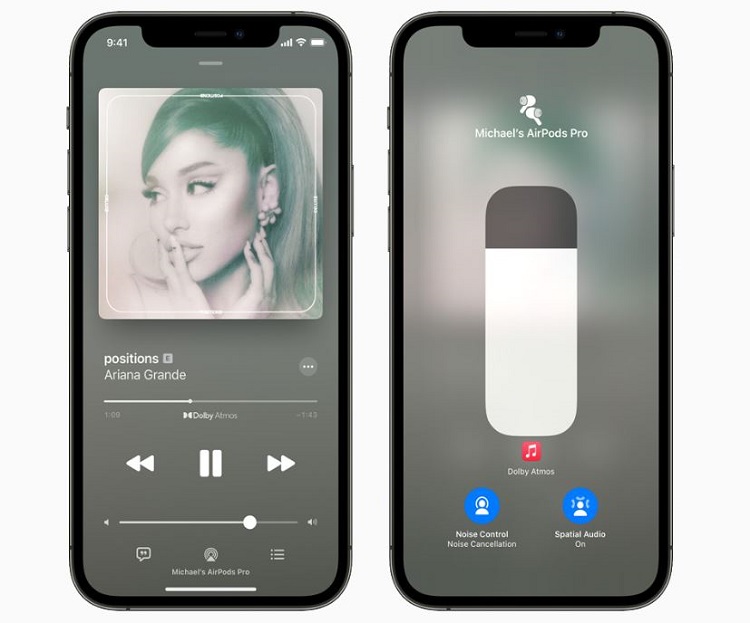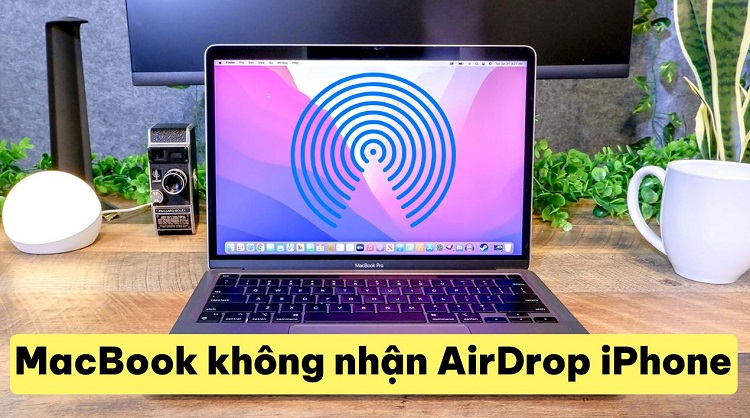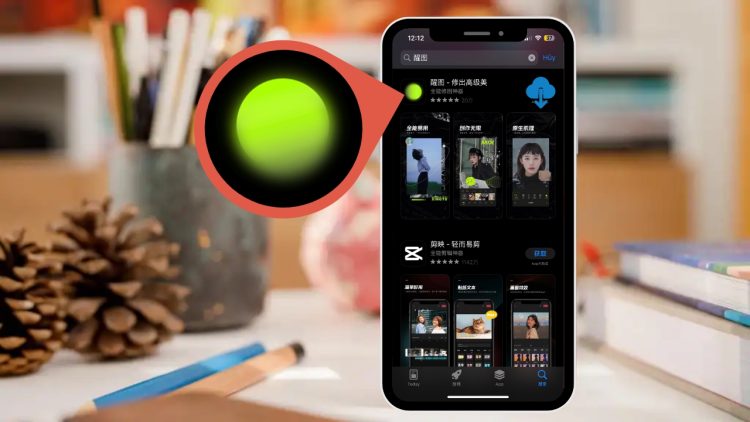[Hướng Dẫn] Cách Tạo Màn Hình Chính Trống Trên iPhone [Dễ Ẹt]
Nhiều người dùng thích sử dụng màn hình trống trên điện thoại. Tức là màn hình chỉ có ảnh nền, không có các icon vì nó khiến bạn rối mắt. Vậy cách tạo màn hình chính trống trên iPhone có khó không?
Có tới vài cách để thực hiện đấy, bạn có muốn cập nhật không? Ngay dưới đây chúng tôi sẽ gửi để bạn các cách cài đặt dễ dàng thực hiện nhất nhé.
Tiết lộ cách tạo màn hình chính trống trên iPhone
Nội dung
- 1 Tiết lộ cách tạo màn hình chính trống trên iPhone
- 1.1 Cách 1: Tạo màn hình chính trống trên iPhone/ iPad bằng cách di chuyển ứng dụng
- 1.2 Cách 2: Tạo màn hình chính trống cho iPhone/ iPad trên iOS 14 bằng Siri Shortcuts (Gợi ý của Siri)
- 1.3 Cách 3: Tạo màn hình chính trống trên iOS 14 bằng Transparent Widget
- 1.4 Cách 4: Tạo trang màn hình không chứa icon ứng dụng trên điện thoại iPhone dùng iTunes
Bạn muốn để ảnh người thương làm ảnh đại diện trên màn hình chính iPhone? Bạn không muốn các icon ứng dụng che phủ lên trên tấm hình này? Hoặc đơn giản bạn muốn sở hữu màn hình chính trống?
Để thực hiện mong muốn, hãy chọn một trong những cách dưới đây bạn nhé.
Cách 1: Tạo màn hình chính trống trên iPhone/ iPad bằng cách di chuyển ứng dụng
Cách này thực hiện cực đơn giản, nhưng lại được nhiều người dùng yêu thích và áp dụng. Nếu bạn không biết làm sao đểtạo màn hình chính trống trên iPhone thì tham khảo những thông tin sau đây. Cách này hiện tại không áp dụng được cho phiên bản IOS trở lên. Nếu dùng iOS 14 thì bạn xem tiếp cách 2 nha.
- Bước 1: Mở màn hình chính điện thoại iPhone => Nhấn giữ từng icon ứng dụng và di chuyển sang trang thứ 2.
- Bước 2: Tiếp tục di chuyển với các ứng dụng còn lại đến khi màn hình chính trống. [Di chuyển toàn bộ ứng dụng sang một trang khác].
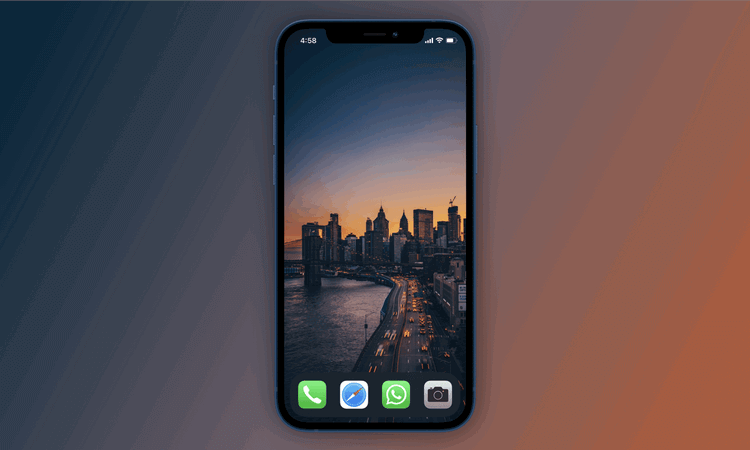
Cách 2: Tạo màn hình chính trống cho iPhone/ iPad trên iOS 14 bằng Siri Shortcuts (Gợi ý của Siri)
Điều kiện để tạo màn hình chính trống cho iPhone bằng Siri Shortcuts:
- Điện thoại đã cài đặt ứng dụng Siri Shortcuts.
- Điện thoại iPhone đã cập nhật phiên bản iOS 14 trở lên.
Cách thực hiện như sau:
- Bước 1: Mở màn hình chính điện thoại iPhone => Nhấn giữ vào vùng trống bất kỳ trên màn hình để vào chế độ chỉnh sửa.
- Bước 2: Vuốt màn hình từ phải sang trái và dừng lại ở 1 trang trống => Chọn nhấn nút biểu tượng dấu + ở góc trái màn hình.
- Bước 3: Tiếp tục bằng cách thêm tiện ích Siri Suggestions (Gợi ý của Siri) và màn hình chính => Chọn Thêm Tiện ích.
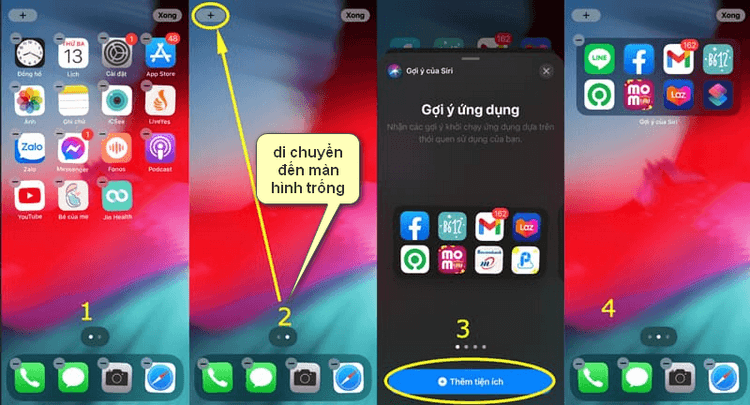
- Bước 4: Sau đó, khi đang ở chế độ chỉnh sửa, bạn nhấn vào các dấu chấm phía trên thanh công cụ (Xem hình minh họa) => Bỏ chọn tất cả các trang, chỉ để lại trang tiện ích Gợi ý của Siri vừa thêm.
- Bước 5: Nhấn nút Xong để thoát chế độ chỉnh sửa => Xóa 3 tiện ích Siri Suggestions đã thêm ở bước 1.
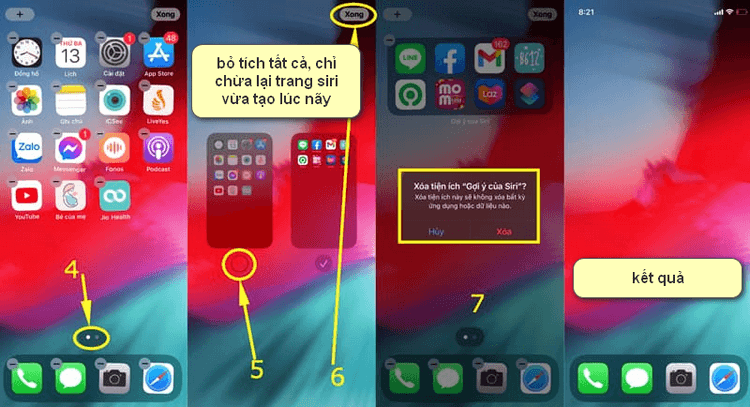
Cách 3: Tạo màn hình chính trống trên iOS 14 bằng Transparent Widget
Điều kiện để tạo màn hình chính trống trên iOS 14 bằng Transparent Widget:
- Điện thoại đã cài đặt ứng dụng Transparent Widget.
- Điện thoại iPhone đã cập nhật phiên bản iOS 14 trở lên.
Các bước tạo màn hình chính trống trên iOS 14 bằng Transparent Widget:
- Bước 1: Mở màn hình chính điện thoại iPhone => Nhấn giữ vào vùng trống bất kỳ trên màn hình cho đến khi vào chế độ chỉnh sửa.
- Bước 2: Vuốt màn hình từ phải sang trái và dừng lại ở 1 trang trống => Giữ nút Nguồn và nút Tăng âm lượng để chụp ảnh màn hình.
- Bước 3: Mở ứng dụng Transparent Widget => Chọn ảnh màn hình mới chụp => Lúc này Transparent Widget sẽ tạo ra các Widget theo ảnh đã chụp.
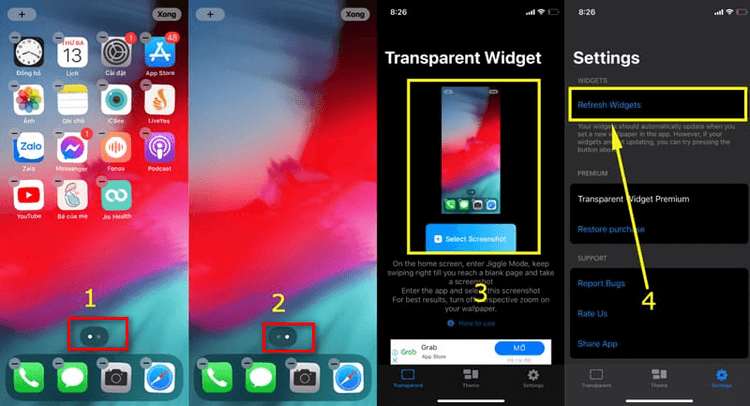
- Bước 4: Quan sát trên màn hình
-
- Nếu thấy ảnh chụp màn hình ở giữa ứng dụng => Chuyển bước tiếp theo (bước 5).
-
- Nếu ảnh màn hình chưa ở giữa ứng dụng => Nhấn vào tab Settings (Cài đặt) => chọn Refresh Widgets (Làm mới tiện ích).
- Bước 5: Mở màn hình chính điện thoại iPhone => Nhấn giữ vào vùng trống bất kỳ trên màn hình => Vào chế độ chỉnh sửa.
- Bước 6: Tìm chọn nút + ở góc trên màn hình => Tìm kiếm Transparent Widget.
- Bước 7: Thêm các Widget tùy thích => Chỉnh ảnh bằng cách nhấn giữ tiện ích và chọn Edit Widget => Chọn vị trí ảnh chụp màn hình hiển thị.
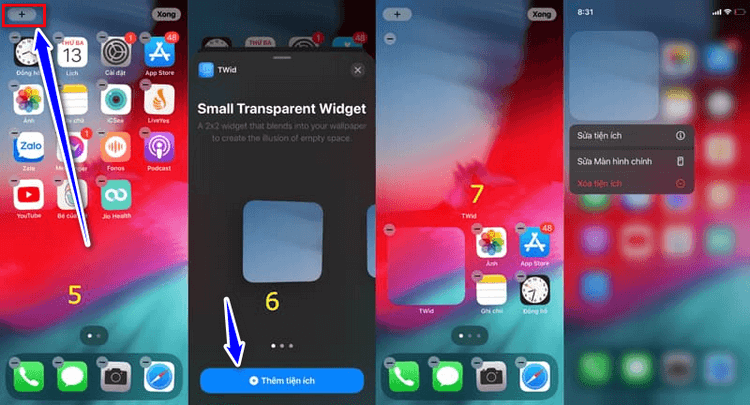
Cách 4: Tạo trang màn hình không chứa icon ứng dụng trên điện thoại iPhone dùng iTunes
Cách tạo màn hình chính trống cho iPhone trên iOS 14 dùng iTunes cụ thể:
- Bước 1: Kết nối điện thoại với máy tính/ laptop => Khởi chạy iTunes trên máy tính/ laptop.
- Bước 2: Trên màn hình hiển thị iTunes chọn thiết bị đã kết nối => Tiếp tục chọn Apps.
- Bước 3: Trên giao diện hiển thị nhấn biểu tượng dấu + ở góc phải màn hình => Kéo page vừa tạo về vị trí số 1.
- Bước 4: Để đồng bộ nhấn Apply.
Nội dung bài viết giới thiệu 4 cách tạo màn hình chính trống trên iPhone. Chúc các bạn thực hiện thành công. Đừng quên theo dõi chúng tôi để cập nhật nhanh chóng mẹo hay hoặc bỏ túi ngay những thủ thuật điện thoại iOS hữu ích tại Blog Chăm Chỉ nhé.